एक्सेल में डीवीएआर फ़ंक्शन का उपयोग कैसे करें
Microsoft Excel में DVAR फ़ंक्शन एक डेटाबेस फ़ंक्शन है, और इसका उद्देश्य चयनित डेटाबेस प्रविष्टियों के नमूने के आधार पर जनसंख्या के विचरण का अनुमान लगाना है। DVAR फ़ंक्शन का सूत्र DVAR (डेटाबेस, फ़ील्ड, मानदंड) है। DVAR फ़ंक्शन के लिए सिंटैक्स है:
- डेटाबेस(Database) : डेटाबेस बनाने वाली कोशिकाओं की श्रेणी। यह आवश्यक है।
- फ़ील्ड(Field) : इंगित करता है कि फ़ंक्शन में किस कॉलम का उपयोग किया गया है। यह आवश्यक है।
- मानदंड(Criteria) : कक्षों की श्रेणी जिसमें आपके द्वारा निर्दिष्ट शर्त शामिल है। यह आवश्यक है।
एक्सेल में (Excel)डीवीएआर(DVAR) फ़ंक्शन का उपयोग कैसे करें
एक्सेल में (Excel)DVAR फ़ंक्शन का उपयोग करने के लिए ; नीचे दिए गए चरणों का पालन करें:
- एक्सेल स्प्रेडशीट लॉन्च करें
- एक टेबल बनाएं
- एक मानदंड तालिका बनाएं
- (Enter)मानदंड तालिका में वह डेटा दर्ज करें जिसे आप ढूंढ रहे हैं।
- उपयोग करें =DVAR (A1:B7, “Height,” A10:B11)
- डेटा दर्ज करें।
आइए विस्तार से विधि की जाँच करें।
माइक्रोसॉफ्ट एक्सेल(Microsoft Excel) खोलें ।

एक टेबल बनाएं।
इसके अलावा, एक मानदंड तालिका बनाएं।
मानदंड तालिका में वह डेटा होगा जिसे आप खोज रहे हैं।
इस ट्यूटोरियल में, हम एक मानदंड तालिका बनाते हैं जिसमें दो फ़ील्ड होते हैं, ट्री(Tree) और ऊँचाई(Height) , लेकिन हम केवल ट्री(Tree) फ़ील्ड के नीचे नारंगी दर्ज करते हैं क्योंकि हम संतरे की ऊँचाई के विचरण का अनुमान लगाएँगे।
वह सेल जहाँ आप परिणाम प्रकार रखना चाहते हैं =DVAR (A1:B7, "Height," A10:B11).
- A1:B7 डेटाबेस है।
- "ऊंचाई" क्षेत्र है।
- A10:B11 मानदंड है।

रिजल्ट देखने के लिए कीबोर्ड पर एंटर(Enter) की दबाएं ।
DVAR फ़ंक्शन का उपयोग करने का एक और तरीका है ।
एक्सेल(Excel) वर्कशीट के ऊपर बाईं ओर fx बटन पर क्लिक करें ।
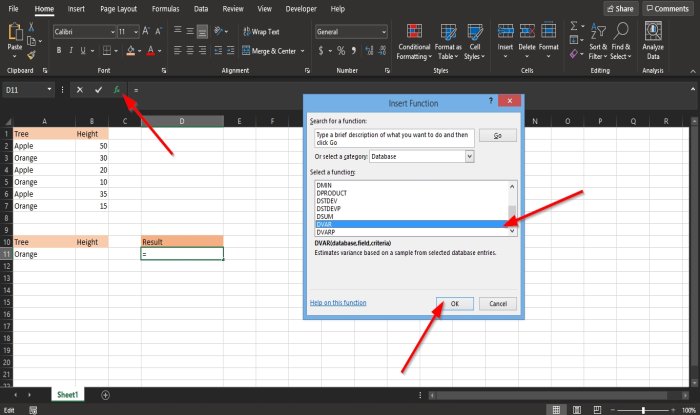
एक इन्सर्ट फंक्शन(Insert Function) डायलॉग बॉक्स दिखाई देगा।
अनुभाग में संवाद बॉक्स के अंदर, एक श्रेणी(Select a Category) चुनें, सूची बॉक्स से डेटाबेस(Database) चुनें ।
अनुभाग में एक फ़ंक्शन(Select a Function) चुनें, सूची से DVAR फ़ंक्शन चुनें।
फिर ओके(OK) पर क्लिक करें ।
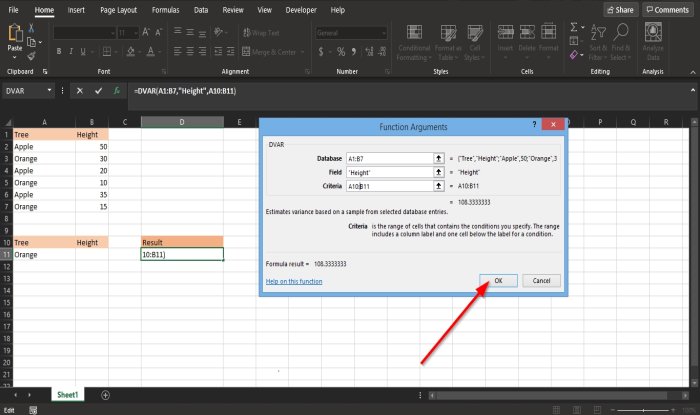
एक फंक्शन आर्ग्युमेंट्स(Function Arguments) डायलॉग बॉक्स खुलेगा।
- डेटाबेस(Database) सेक्शन में , बॉक्स में सेल A1:B7 दर्ज करें ।
- फ़ील्ड(Field ) अनुभाग में , बॉक्स में सेल ऊँचाई दर्ज करें।(Height.)
- मानदंड(Criteria ) अनुभाग में, बॉक्स में सेल A10:B11 दर्ज करें ।(A10:B11.)
फिर रिजल्ट देखने के लिए ओके पर क्लिक करें।(OK)
संबंधित: (Related:) एक्सेल फ़ाइल नहीं खोल सकता क्योंकि फ़ाइल प्रारूप या एक्सटेंशन मान्य नहीं है(Excel cannot open the file because the file format or extension is not valid) ।
हमें उम्मीद है कि यह ट्यूटोरियल आपको यह समझने में मदद करेगा कि एक्सेल में (Excel)DVAR फ़ंक्शन का उपयोग कैसे करें ।
Related posts
Excel में Percentile.Exc फ़ंक्शन का उपयोग कैसे करें
Excel में NETWORKDAYS फ़ंक्शन का उपयोग कैसे करें
एक्सेल में हां या नहीं की प्रविष्टियों की संख्या कैसे गिनें
Excel, Word या PowerPoint पिछली बार प्रारंभ नहीं हो सका
Excel में स्वचालित डेटा प्रकार सुविधा का उपयोग कैसे करें
दशमलव संख्या को बाइनरी में बदलने के लिए एक्सेल में DEC2Bin का उपयोग कैसे करें
एक्सेल में वर्कबुक शेयरिंग को कैसे रोकें या बंद करें
एक्सेल में डिस्क फ़ंक्शन का उपयोग कैसे करें
Excel में Find और FindB फ़ंक्शंस का उपयोग कैसे करें
विंडोज 11/10 में रडार चार्ट कैसे बनाएं?
एक्सेल में मोड फ़ंक्शन का उपयोग कैसे करें
Microsoft Excel में HLOOKUP फ़ंक्शन का उपयोग कैसे करें
एक्सेल या गूगल शीट्स में चयनित सेल को एक पेज पर कैसे प्रिंट करें
एक्सेल में EDATE और EOMONTH फंक्शन का उपयोग कैसे करें
विंडोज़ में कमांड लाइन का उपयोग करके सीएसवी को एक्सेल (एक्सएलएस या एक्सएलएसएक्स) में कनवर्ट करें
एक्सेल में फोन नंबर सूची में देश या क्षेत्र कोड कैसे जोड़ें
एक्सेल वर्कशीट का रंग कैसे बदलें Tab
विंडोज 11/10 में टूर्नामेंट ब्रैकेट कैसे बनाएं?
माइक्रोसॉफ्ट एक्सेल वर्कशीट में ट्रेंडलाइन कैसे जोड़ें
एक्सेल में CHOOSE फ़ंक्शन का उपयोग कैसे करें
